解决方法win7系统注册表编辑器无响应的
作者:佚名 来源:雨林木风 2019-03-28 10:05:06
一般操作Windows系统在电脑工作和学习的过程中,可能会出现系统注册表打不开注册表编辑器打不开的情况。这不近日就有系统用户来反应,在遇到系统注册表打不开,注册表编辑器打不开的问题该如何解决呢?对于系统注册表打不开,注册表编辑器打不开的问题,小编就来介绍一下解决方法吧。
第一:原因分析
1、可能是注册表被禁用访问了;
2、可能是电脑中毒了,在使用过优化软件时也有可能会造成此问题。
第二:如果是注册表被阻止访问的解决方法
1、首先,在电脑上单击屏幕左下角开始菜单按钮,在弹出菜单中选择运行命令,在弹出的运行对话框中的文本输入框中输入Gpedit.msc,在单击确定按钮;
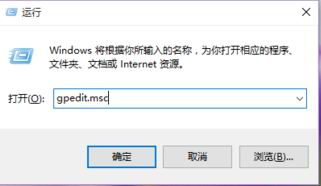
2、在打开组策略窗口,依次展开用户配置、管理模板、系统;
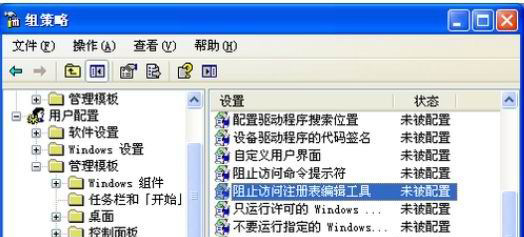
3、在右侧窗口中找到并双击阻止访问注册表编辑工具一项,在弹出的阻止访问注册表编辑工具属性对话框中选择已禁用,最后点击确定按钮保存设置,在退出组策略即可为注册表解锁。
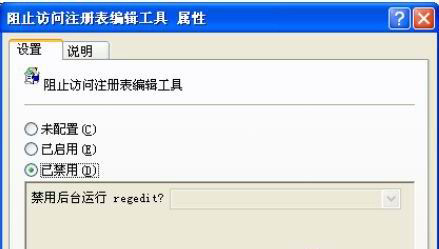
以上就是有关于注册表编辑器无响应的解决方法就介绍到这了,如果以后用户也遇到这样的问题,不妨按照教程去解决操作吧,希望这个教程对大家有所帮助。
1、可能是注册表被禁用访问了;
2、可能是电脑中毒了,在使用过优化软件时也有可能会造成此问题。
第二:如果是注册表被阻止访问的解决方法
1、首先,在电脑上单击屏幕左下角开始菜单按钮,在弹出菜单中选择运行命令,在弹出的运行对话框中的文本输入框中输入Gpedit.msc,在单击确定按钮;
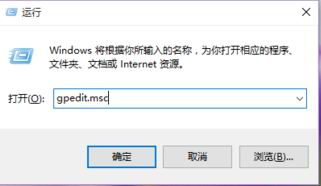
2、在打开组策略窗口,依次展开用户配置、管理模板、系统;
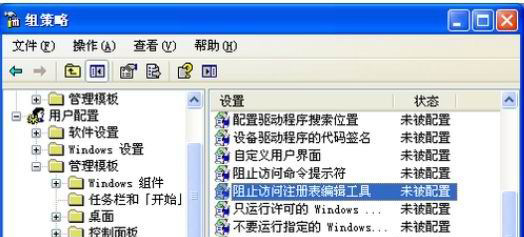
3、在右侧窗口中找到并双击阻止访问注册表编辑工具一项,在弹出的阻止访问注册表编辑工具属性对话框中选择已禁用,最后点击确定按钮保存设置,在退出组策略即可为注册表解锁。
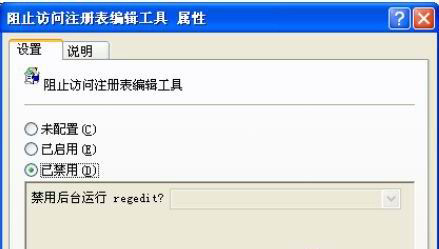
以上就是有关于注册表编辑器无响应的解决方法就介绍到这了,如果以后用户也遇到这样的问题,不妨按照教程去解决操作吧,希望这个教程对大家有所帮助。
相关阅读
- 热门手游
- 最新手游
- 本类周排行
- 本类总排行

























